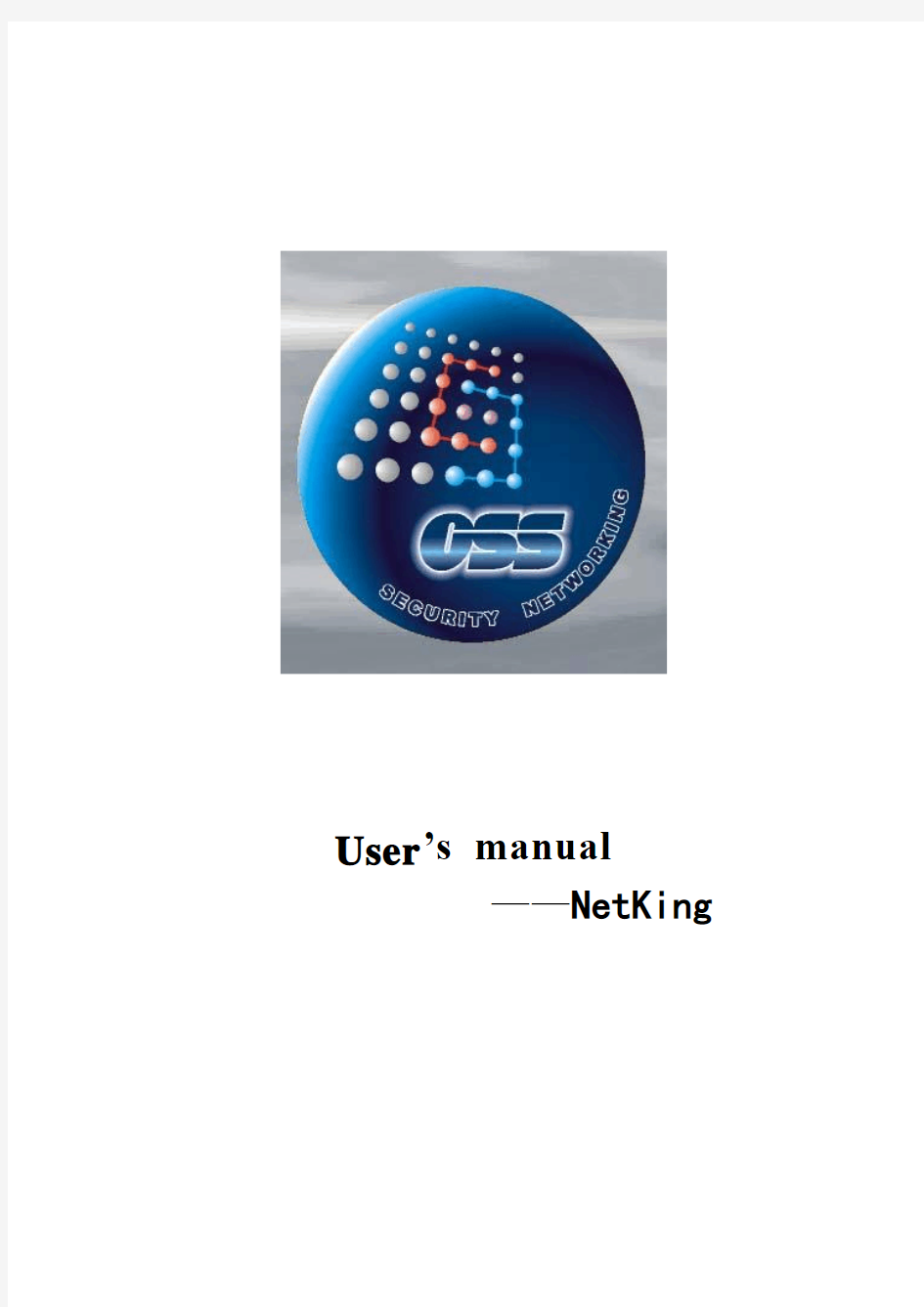
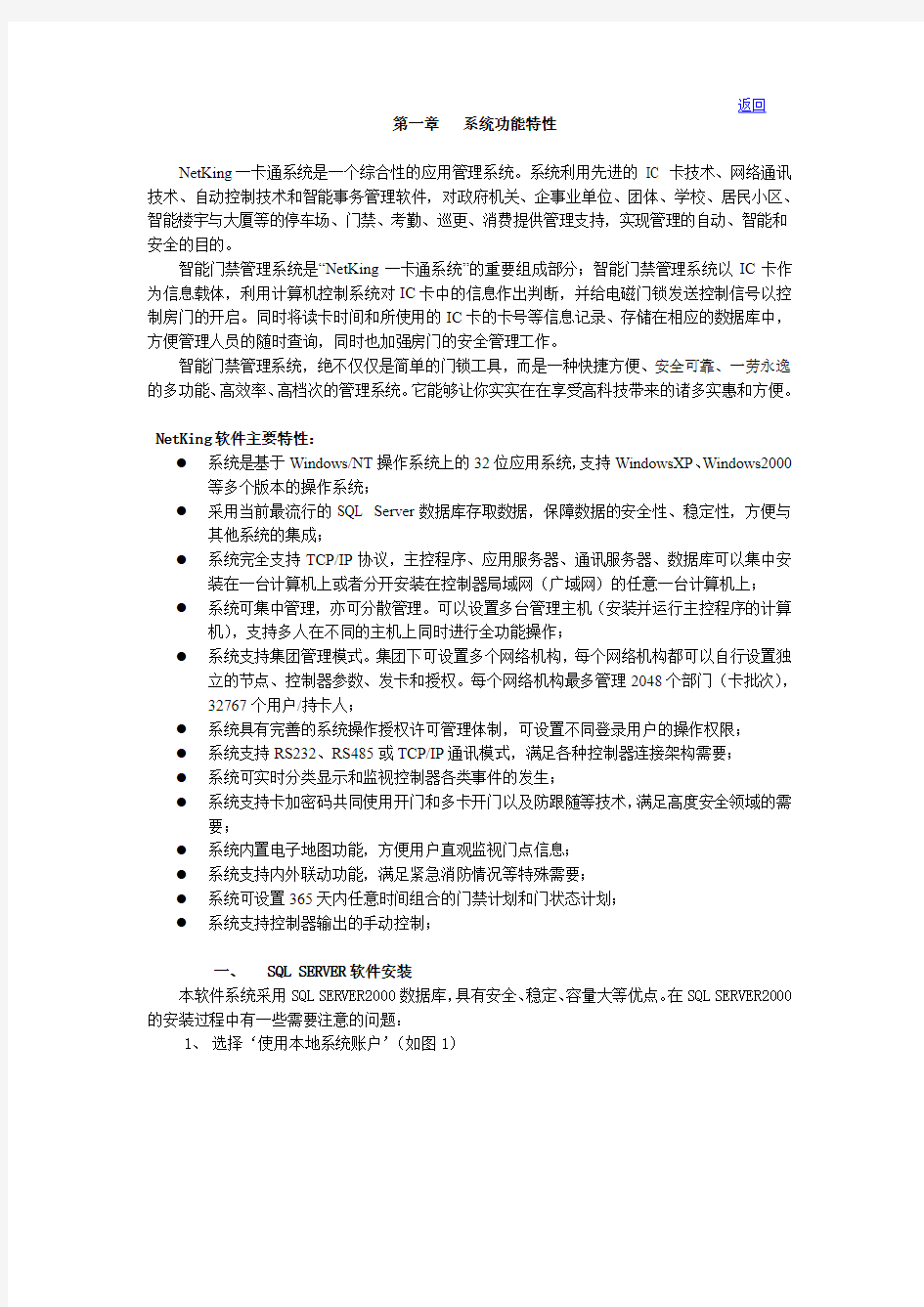
User’s manual
——NetKing
NetKing一卡通系统是一个综合性的应用管理系统。系统利用先进的IC 卡技术、网络通讯技术、自动控制技术和智能事务管理软件,对政府机关、企事业单位、团体、学校、居民小区、智能楼宇与大厦等的停车场、门禁、考勤、巡更、消费提供管理支持,实现管理的自动、智能和安全的目的。
智能门禁管理系统是“NetKing一卡通系统”的重要组成部分;智能门禁管理系统以IC卡作为信息载体,利用计算机控制系统对IC卡中的信息作出判断,并给电磁门锁发送控制信号以控制房门的开启。同时将读卡时间和所使用的IC卡的卡号等信息记录、存储在相应的数据库中,方便管理人员的随时查询,同时也加强房门的安全管理工作。
智能门禁管理系统,绝不仅仅是简单的门锁工具,而是一种快捷方便、安全可靠、一劳永逸的多功能、高效率、高档次的管理系统。它能够让你实实在在享受高科技带来的诸多实惠和方便。
NetKing软件主要特性:
●系统是基于Windows/NT操作系统上的32位应用系统,支持WindowsXP、Windows2000
等多个版本的操作系统;
●采用当前最流行的SQL Server数据库存取数据,保障数据的安全性、稳定性,方便与
其他系统的集成;
●系统完全支持TCP/IP协议,主控程序、应用服务器、通讯服务器、数据库可以集中安
装在一台计算机上或者分开安装在控制器局域网(广域网)的任意一台计算机上;
●系统可集中管理,亦可分散管理。可以设置多台管理主机(安装并运行主控程序的计算
机),支持多人在不同的主机上同时进行全功能操作;
●系统支持集团管理模式。集团下可设置多个网络机构,每个网络机构都可以自行设置独
立的节点、控制器参数、发卡和授权。每个网络机构最多管理2048个部门(卡批次),32767个用户/持卡人;
●系统具有完善的系统操作授权许可管理体制,可设置不同登录用户的操作权限;
●系统支持RS232、RS485或TCP/IP通讯模式,满足各种控制器连接架构需要;
●系统可实时分类显示和监视控制器各类事件的发生;
●系统支持卡加密码共同使用开门和多卡开门以及防跟随等技术,满足高度安全领域的需
要;
●系统内置电子地图功能,方便用户直观监视门点信息;
●系统支持内外联动功能,满足紧急消防情况等特殊需要;
●系统可设置365天内任意时间组合的门禁计划和门状态计划;
●系统支持控制器输出的手动控制;
一、SQL SERVER软件安装
本软件系统采用SQL SERVER2000数据库,具有安全、稳定、容量大等优点。在SQL SERVER2000的安装过程中有一些需要注意的问题:
1、选择‘使用本地系统账户’(如图1)
图1
2、选择“混合模式(Windows身份验证和SQL Server身份验证)”(如图2)
图2
在安装SQL SERVER2000时一定要按照以上操作进行,否则系统将无法登录到SQL SERVER 数据库。另外,需安装SDK-2000开发应用程序,否则监控程序将无法正常运行(如是图像型停车场尚需安装SDK-2000驱动程序)。
二、系统软/硬件要求:网络系统(有服务器及多工作站)
数据服务器:
1.windows NT server 4.0/windows 2000 server/Advanced Server或windows XP
2、SQL Server2000 Enterpriese/Standard/Presonal/Developer
3.奔腾Ⅲ850或更高的处理器(CPU)
4.10GB或更大的硬盘
5.256MB或更大的内存
6.windows支持的分辨率800*600或更高的显示器
应用工作站(包括一卡通主程序工作站、节点通讯服务器工作站、应用服务器工作站):
1.windows 2000pro/server/windows XP
2.奔腾Ⅲ667或更高的处理器(CPU)
3.4GB或更大的硬盘
4.128MB或更大的内存
5.windows下分辨率为800*600真彩色或更高显示器(一卡通主程序工作站需支
持1024*768真彩或更高显示器)
单机系统(单一计算机组成的系统):
1、windows 2000pro/server/windows XP
2、SQL Server2000 Enterpriese/Standard/Presonal/Developer
3、奔腾Ⅲ667或更高的处理器(CPU)
4.10GB或更大的硬盘
5.128MB或更大的内存
6.windows支持的分辨率1024*768或更高的显示器
注意事项:
请选择与系统相配备的SQL Server2000版本,请参照下表所示,其中“Y”表示可安装的对应版本,“N”表示不能安装的对应版本。
第三章软件安装及初始化
3.1 安装
NetKing软件的安装步骤:
1、在光驱中放入NetKing的安装光盘,在资源管理器中进入到NetKing的安装目录,鼠标双击NetKingSetup.EXE程序,如图3—1所示;
图3—1
2、也可以在开始菜单中选择运行;
三、系统初始化
系统使用前必须进行初始化数据库操作,以建立系统所需数据字段。其中:数据库服务器为安装SQL数据库的计算机;数据库初始化密码为“CosonSystem”(请注意大小写)。见图1。输入完毕后,点击【初始化数据库】按钮,稍等片刻即可。
注意:数据库初始化操作一般仅限于第一次安装时使用,在系统已经启用时,如依然执行此操作将造成原有数据的丢失且不可恢复,请慎重。
图1
图2
第三章系统配置
一、管理程序配置
1、功能描述:对主控程序进行必要的数据库连接、增加节点等配置。
2、操作说明:
2.1、配置数据库连接参数:其目的是在主控程序与数据库之间建立连接。安装主控程序后第一次运行,系统将弹出“连接数据库”对话框(如图1)。在「服务器名」中输入系统使用的安装有SQL Server数据库的计算机名,在「登录用户」和「登录口令」处分别输入SQl Server数据库的登录用户及密码。【确定】后,系统将出现连接成功的提示(如图2)。
图1
图2
2.2、软件注册:第一次启动管理软件,系统会提示请输入注册码;(如下图所示),注册码向公司申请。
2.3、系统初始化设置:建立主控程序与应用服务器之间的连接。完成数据库连接参数配置后,系统将弹出“选择应用服务器”对话框(如图3)。在「服务器名称」处输入安装应用服务器的计算机名,【确定】即可。确定后,主程序将自动启动应用服务器程序(设置请见相关说明)。
图3
2.4、设置网络组信息:对组织机构资料和其通讯节点进行设置。组织机构是NetKing系统的核心,全部的数据是以它为中心进行管理的。组织机构下可设置对应的通讯节点。
2.4.1、运行“网络组信息管理”模块,弹出设置对话框(如图4)
2.4.2、勾选「新增组织机构信息」,并录入相关信息,可在第一层机构下增加第二层机构。如不勾选,则可修改当前选中的机构信息。
2.4.3、切换到「组织机构通讯节点资料」(如图5)
2.4.4、选择组织机构,点击【增加】按钮,弹出对话框(如图6),输入通讯节点的IP地址和名称后,【确定】即可。确定后,该节点通讯服务器程序将自动启动。启动后在系统栏显示为,与控制器连接通讯时显示为,并不断的交替闪烁。
2.4.5、如需删除节点,可在选中节点信息后,点击【删除】即可。
图4
图5
图6
3、小提示:
3.1、添加通讯节点时,必须保证应用服务器已经启动并且该节点计算机已安装通讯服务器程序,否则将无法正常添加或连接调用。
3.2、通讯节点中的IP与通讯节点是一一对应的,一个通讯节点不允许同时使用两个IP。
3.3、一个通讯节点只可赋予一个组织机构,不可在两个或以上组织机构上同时使用。
3.4、删除组织机构或通讯节点必须先删除其下属通讯节点或控制器。其中最高级组织机构是注册机构,不允许删除或修改名称和地址。
3.5、在进行上述配置时,请保证主控、应用服务器、通讯服务器计算机网络连接顺畅。
三、应用服务器配置
1.功能描述:配置应用服务器参数。
2、操作说明:
2.1、在主控程序进行系统初始化设置后,应用服务器将自动启动(如图1),输入所连接的数据库服务器名及其用户名和密码即可。
2.2、切换到“通讯节点”页面,可查看所连接的通讯节点的连接状况(如图2)。
3、小提示:
3.1、应用服务器只在第一次启动时需进行配置。
3.2、如果主控程序不能自动启动应用服务器可尝试用管理程序左下方的【连接应用服务器】连接运行或手动运行。
四、通讯配置
1、功能描述:对通讯服务器与控制器的连接端口、上下行通讯模式及其参数进行设置。
2、操作说明:
2.1、运行Config通讯配置程序(如图1)。
2.2、下行模式设置:
串口模式:如果是通过串口连接控制器与计算机,可选择下行模式为"串口",将拟采用的串口从“本机上可用串口”添加到“已选择的串口”,并定义其波特率等信息(一般采用默认值即可)。局域网、广域网模式:如果是通过局域网或广域网连接控制器与计算机,可选择下行模式为“局域网、广域网”(见图2),在新增端口栏选择模式(包括客户端、服务器端和IP服务器端三种,推荐使用第一种)后,输入控制器绑定的IP(设为服务器端模式时不用输入)及其端口号(1-65535,推荐使用8000)。
基站模式:如果是以基站模式连接,选择下行模式为“无线基站”即可,其设置与“局域网、广域网”模式同。
2.3、参数设置:包括〖功能掩蔽〗〖系统策略〗和。其中〖功能掩蔽〗在当前目前版本系统中为不可用,故无需设置。〖系统策略〗中,一般用户亦无须进行任何设置。如果出现控制器频繁离线的情况,可适当加大控制器超时时间和断线超时次数。
图1
图2
3、当出现下述对话框时,请逐一对下述参数进行设置:
①强制空闲500毫秒在控制器无记录时是指:当没有任何记录产生时,门禁控制器返回“空”,以最近(返回“空”)上传数据的时间为起始时间,门禁管理主机开始间隔500毫秒再取控制器数据;
②在时间间隔1800秒(半个小时)后重新校验控制器是指:以上一次校验时间为起始时间,门禁管理主机间隔1800秒校验一次(此数值太小,影响数据流量;太大是有报警不能及时知道);发一个校验指令,门参数、点参数、几乎所有信息均可下发;
③系统在断线15秒后重新检测控制器是指:门禁管理主机发包检测到控制器断线15秒后重新发包检测控制器是否在线;
④超时时间200毫秒没有响应就认为控制器超时是指:门禁管理主机发出数据包,但门禁控制器没有反馈信息;(当控制器离线多时可将此数值设置大一些)
⑤断线超时5次数认为控制器离线是指:断线(即离线)的前提是5次超时后,再返回离线信息。
4、在通讯配置程序对话框中鼠标单击“参数设置”菜单的“功能掩蔽”菜单项,将出现下述对话框:(此功能可提高网络联动的执行效率,可有效防止丢数据包)
①在“产生外联动时:”右边的复选框中选择“不产生外联动消息触发外联动”是指被设了联动触发条件的控制器,当条件满足时将以广播方式激活RS485总线上的相关门禁控制器执行联动动作;此时由于门禁主控软件实时通讯,主控软件实时在发数据包向控制器要数据,有可能造成联动信息被终止;
②在“产生外联动时:”右边的复选框中选择“产生外联动消息不触发外联动”是指被设了联动触发条件的控制器,当条件满足时将此信息上传至门禁主控软件,由主控管理程序执行联动信息,由此将优化通讯,提高网络联动的效率。
注:关闭再打开Server子网交换程序可强制校验门禁控制器,一般情况不要重设控制器!
4、小提示:
4.1、上行模式设置在此版本系统中为不可用,故无需进行设置。
4.2、通过增加485/232转换器,一个IP地址可绑定多个控制器。
4.3、下行模式选择为"无线基站"时,每个IP端口只能连接一个控制器,不可再通过RS485模式连接控制器,且控制器地址均需设为"1"。
4.4、局域网、广域网或基站通讯模式时,添加不存在或无法连接的IP端口时,可能造成控制器在线状况的不稳定,请保证所添加IP端口的有效连接。
第四章快速操作向导
完成系统配置后,启动Netking软件进行控制器管理,发卡授权等操作;
一、控制器管理
1、功能描述:定义并管理系统当前所连接的门禁控制器。
2、操作说明:
2.1、搜索控制器:在保证控制器的硬件连接和应用服务器以及通讯配置均正常后,点击【搜索控制器】,系统将自动将所连接的控制器增加进来,并显示控制器相关信息,如图1。
2.2、删除控制器:在控制器列表中选择控制器后,点击【删除控制器】即可。
2.3、修改控制器名称:选择控制器后,点击【修改控制器名称】,在弹出的对话框中输入需修改的名称,如图3,【确定】即可。
2.4、查询控制器数据:可根据与控制器相关的一些信息,检索、定位到某个控制器。如图2。
2.5、刷新控制器数据:当网络中有多个NetKing管理程序运行时,数据可能出现不同步现象,可以通过过刷新获得最新的控制器数据。
图1
图3
3、小提示:
3.1、搜索控制器前建议先将控制器冷复位一次。
3.2、搜索控制器根据控制器数量大约需要一段时间,如果不能搜索到或不能完全搜索到所连接的控制器,可再次搜索。
3.3、如果RS485通讯线上连接有未上电的控制器,可能导致控制器搜索不正常及在线状况的不稳定。
3.4、删除控制器将会立即清除控制器相关的所有信息,即使立即重新增加一样的控制器,它的相应设置亦需重新设置。删除前请慎重考虑!
3.5、更换连接的控制器时,如果跟原来控制器类型一致(包括控制器地址),连接后,系统将自
动校验控制器数据;如果与原来控制器类型不一致,必须先在系统中将原有控制器删除,否则可能此造成数据混乱,引起出错。
3.6、使用一个串口或一个IP时只能手动增加地址在64内的控制器(即最多增加63个控制器),使用多个串口时累加。
二、门参数定义
1、功能描述:设置门参数、门禁计划组和门状态计划组。
2、操作说明:
2.1、门参数:设置控制器各门点的参数、读卡器参数和事件参数(如图1)。在左方的控制器列表中选择门后,即可设置其门参数。
2.1.1、门的类型,设置门为双向门或单向门。设置为双向门后(仅多门控制器可设),该控制器下一个门点自动改变为当前设置门的出门,刷卡进出为同一个继电器输出。
2.1.2、防跟随功能是指在使用双向读卡的情况下,防止一卡多次重复使用,即一张有效卡刷卡进门后,该卡必须在同一门刷卡出门一次,才可以重新刷卡进门,否则将被视为非法卡拒绝进门,勾选“防跟随功能启用”为该功能有效。
2.1.3、门开超时报警为当门正常开启后,门磁开始动作,如超过设定时间不关门,则系统会产生报警信号,超时报警时间通常设为30秒。
2.1.4、门开保持时间为继电器的动作时间,通常设为5秒;
2.1.5、首卡开门是指在规定时间内,第一张有效卡刷卡开门后,该门保持常开状态(不锁),直到规定时间过后回到正常状态。须设置该门点时间段门状态为“常开”方可生效。
2.1.6、多卡开门是指在该门可设定为在多张有效卡依次刷卡后才能开门,它是为增加某些重要地点(例如金库)的门禁安全性而设置的特殊功能,可选择1-8张卡或不选;
2.1.7、区域APB功能,APB即Anti Pass Back。设置后,用户只能按照事先设置的区域路线刷卡通行,而不可折返。选择有效并设置其进出区域即可(同时需设置门状态为“APB”或“密码APB”方可生效)。
2.1.8、读卡器参数:在读卡器参数栏中,根据所接读卡器,选择读卡器类型(一般选择Wiegand 26);在读卡间隔项中输入读卡间隔时间,一般设为2秒,如果该读卡器专用作考勤,则读卡间隔时间可设为0秒;LED极性是指读卡器指示灯的物理接法,可选为阴极或阳极。
2.1.9、胁迫码开门的意思是指当持卡者被人劫持时,为保证持卡者的生命安全,持卡者刷卡并输入胁迫码后门能打开,但同时向控制中心报警,控制中心接到报警信号后就能采取相应的应急措施。此功能须设置该门点时间段的门状态为“密码”,胁迫码必须设为4位数。
2.1.10、超级密码开门是指超级用户只需输入8位超级密码而不需要刷卡就能开门,例如超级密码是“12345678” 那么超级密码持有者只需先按“*”键,再输入“12345678”,最后按“#”键,即可不需要刷卡就能进门。
2.1.11、事件参数设置:可根据需要选择各种事件发生时,产生的信息类型,通常除了在使用有效卡进入项选择为普通消息,其它各项均应选为报警消息。如果在某一项选择为“不产生”,则该项事件发生时将没有信息记录产生,设置完后单击【确定】退出。
2.1.12、修改门的名称:点击【改门名称】,可修改所选择门的名称,以使用户在设置时更直观更方便。在弹出的对话框中输入新的门名称并确定即可。
图1
2.2、门状态计划组:指预定义门状态改变的时间计划组(如图2),设置后,在该时间段,门点将处于对应的状态。可设置15组。
2.2.1、选择门和需定义的状态计划组后,点击【门禁状态】按钮或双击该组,弹出对话框(如图3),分别设置状态起始时间、状态模式及其有效时间组,设置完毕后,点击【确定】即可。设置数值将在图2中直观显示。
2.2.2、休眠状态是指系统处于不读卡(即休息)状态;锁常开状态是用于使用“首卡开门”功能时所处状态;安全状态是指系统处于正常等待读卡状态;密码状态是用于使用“卡加密码”开门功能时所处状态;APB状态是用于使用“区域APB”功能时所处状态;密码APB状态是用于同时启用“区域APB”和“卡加密码”功能时所处的状态。
2.2.3、在其有效时间组中,临时时间组为最优先级,特殊时间次之,正常时间组再次之。
图2
图3
2.3、门禁计划组:指预定义用户对门点的使用时间计划组,可设置31组,每组可设置7个时间段。
2.3.1、选择门后,点击【设置门禁计划组】按钮(见图1),弹出对话框(如图4),左右栏分别为门禁计划组和组时间段列表。
2.3.2、选择门禁计划组和组段后,点击【设置门禁计划】或双击该组段,弹出对话框(如图5),分别设置计划的起止时间和有效的时间组。设置完毕后,点击【确定】即可。设置数值将在图4中直观显示。此处有效时间组的优先关系与门状态计划组同。
图4
图5
2.4、参数的复制和粘贴:可以将一个门的门参数、门禁计划组、门状态计划组(单选或多选)设置赋予另外的门。选择门后,点击复制按钮,需复制的门点信息及需复制的数据类型将在控制器列表的下方显示(见图6),选择需粘贴的门点并选择需复制的类型后点击【粘贴】即可完成复制操作(可同时复制给多个门)。
图6
3、小提示:
3.1、同一组织机构下,门的名称不允许重复。
3.2、当控制器(指ACM6816)被添加到电梯中作为电梯控制板时,其门参数须在电梯管理中设置。
3.3、第一个门禁计划组(即24小时通行组)默认值为每天24小时都可用。
3.4、区域APB和防跟随功能必须配合门磁使用。
3.5、区域APB设置时,其进入区域和退出区域不能为“0”。
四、电梯管理
1、功能描述:设置电梯的各种参数。
2、操作说明:
2.1、定义电梯:增加或删除电梯及其电梯控制板.
2.1.1运行功能模块,弹出对话框(如图1),在上方列表栏中将显示各节点所连接的电梯控制板,右下方的列表栏中则显示各节点已增加的电梯。
2.1.2、勾选电梯控制板,输入电梯编号和名称,点击【增加电梯】,即可将选择的电梯板定义为一部电梯。
2.1.3、选择已定义的电梯后,点击【删除电梯】,可删除选择的电梯,点击【更改电梯名】可以修改已定义的电梯名称。
2.1.4、如需在已定义的电梯中增加电梯板,可在选择电梯和未定义电梯板后,点击【增加电梯板】进行设置。如需删除电梯中的电梯板,可在选择电梯电梯板后,点击【删除电梯板】进行设置。
2.2、定义电梯楼层:定义电梯的可用楼层,系统默认所有楼层都可用(见图2)。选择楼层,将方框中的勾去掉,并【确定】,该楼层将被屏蔽(屏蔽后的楼层将不可正常使用),反之,则为可正常使用。可在选择电梯后使用如“屏蔽双层”等高级功能。
2.3、设置电梯参数:与门参数设置相似,可参照设置。另:此处多一项电梯控制模式选择项。选定后,电梯控制模式为输入开启后输出(缺省值),不选定则为直接输出。输入开启后输出指当有输入信号产生时才产生输出信号,直接输出则指有效刷卡后直接产生输出信号。
2.4、设置电梯状态计划:与门状态计划组相似,可参照设置。
2.5、设置电梯计划:与门禁计划组相似,可参照设置。
图1
图2
3、小提示:
3.1、当一部电梯有多块电梯板时,系统将自动将控制板所能控制的楼层累加。如有两块ACM6816电梯板,则可以控制最多可以控制32个楼层(每块ACM6816电梯板最多可控制16个楼层)。
3.2、一部电梯存在多块电梯板时,楼层以控制器地址为依据判断高低。如电梯A有两块ACM6816电梯板,地址为1和2,地址1的电梯板楼层分配为1-16层,地址2的电梯板楼层则分配为17-32层。
五、输入输出点配置
1、功能描述:配置控制器的输入输出点参数。
2、操作说明:
2.1、输入点配置:(如图1),左栏为控制器的输入输出点列表,右栏为参数配置窗口。
2.1.1、输入点是否有效:可根据需要设置该点是否有效,只有设置为有效点时,该点的其他参数设置方可生效;
2.1.2、输入点常态:指在未接线情况下,输入点处于常开还是常闭状态;
2.1.3、消息类型:指输入点发生变化时,是产生「普通消息」或「报警消息」,还是「不产生消息」;
2.1.4、点检测模式及其扫描间隔:设置是否检测输入点的短路、开路状态及其检测的扫描间隔时间。如果在输入端子硬件接线部分接有末端电阻,则应选择输入点短路检测或输入点开路检测,扫描时间一般为3-5秒。
2.1.5、输入点联动配置:可以设置通过该输入点产生的内部联动动作或外部联动动作。联动触发条件指点发生何种变化时产生触发,可选择「关闭时触发」、「打开时触发」、「短路时触发」、「开路时触发」四种触发条件。内联动点设置中联动对象指同一块控制器中产生联动的点,可以是控制器上的任何一个输入或输出点,一个输入点可触发四个联动对象动作,联动动作可设置「默认关闭」、「默认打开」、「持续关闭」或「持续打开」四种。外部联动可以触发其他控制器上的任意一个输入或输出点产生变化(可同时触发多个点,但需在联动组配置中设定),在「网络联动组」中选择已定义的联动组即可。
2.1.6、修改输入点的名称:选择输入点,点击【改点名称】按钮,输入新的名称并确定即可。
图1
2.2、输出点配置:(如图2)输出点的设置与输入点基本相同,可参照设置。但亦有一些不同之处:
2.2.1、输入点的“点检测模式”和“扫描间隔”在输出点中改变为“点工作模式”和“动作时间”。可设置输出点的工作模式是「连续输出」、「跳动输出」还是「连续跳动输出」以及动作
持续的时间。
2.2.2、在输出点的联动触发条件中只提供「关闭时触发」和「打开时触发」两种联动触发条件。
图2
2.3、点参数的复制:选择输入点或输出点后,点击【复制】按钮,被复制的点信息将在控制器输入输出点列表下方显示,选择需粘贴的点(可多选,包括不同控制器)后点击【粘贴】按钮即可完成点参数的复制粘贴操作。
3、小提示:
3.1、联动配置中可同时设置内部联动和外部联动。
3.2、内外联动都必须设置联动触发条件。
3.2、输入点和输出点之间不能进行复制操作。
六、部门资料管理
1、功能描述:设置系统的部门资料信息。
2、操作说明:
运行功能模块后,出现界面如图1,列表中显示已增加的部门。点击【增加】,在弹出的对话框中分别输入编号、名称等部门信息(见图2),点击【确定】按钮后即可完成部门的增加。如需删除部门,选择部门后,点击【删除】按钮即可。如需修改,选择已增加的部门后点击【修改】并在弹出的对话框中修改部门信息即可。
安装、使用产品前,请阅读安装使用说明书。 请妥善保管好本手册,以便日后能随时查阅。 GST-DJ6000系列可视对讲系统 液晶室外主机 安装使用说明书 目录 一、概述 (1) 二、特点 (2) 三、技术特性 (3) 四、结构特征与工作原理 (3) 五、安装与调试 (5) 六、使用及操作 (10) 七、故障分析与排除 (16) 海湾安全技术有限公司
一概述 GST-DJ6000可视对讲系统是海湾公司开发的集对讲、监视、锁控、呼救、报警等功能于一体的新一代可视对讲产品。产品造型美观,系统配置灵活,是一套技术先进、功能齐全的可视对讲系统。 GST-DJ6100系列液晶室外主机是一置于单元门口的可视对讲设备。本系列产品具有呼叫住户、呼叫管理中心、密码开单元门、刷卡开门和刷卡巡更等功能,并支持胁迫报警。当同一单元具有多个入口时,使用室外主机可以实现多出入口可视对讲模式。 GST-DJ6100系列液晶室外主机分两类(以下简称室外主机),十二种型号产品: 1.1黑白可视室外主机 a)GST-DJ6116可视室外主机(黑白); b)GST-DJ6118可视室外主机(黑白); c)GST-DJ6116I IC卡可视室外主机(黑白); d)GST-DJ6118I IC卡可视室外主机(黑白); e)GST-DJ6116I(MIFARE)IC卡可视室外主机(黑白); f)GST-DJ6118I(MIFARE)IC卡可视室外主机(黑白)。 1.2彩色可视液晶室外主机 g)GST-DJ6116C可视室外主机(彩色); h)GST-DJ6118C可视室外主机(彩色); i)GST-DJ6116CI IC卡可视室外主机(彩色); j)GST-DJ6118CI IC卡可视室外主机(彩色); k)GST-DJ6116CI(MIFARE)IC卡可视室外主机(彩色); GST-DJ6118CI(MIFARE)IC卡可视室外主机(彩色)。 二特点 2.1 4*4数码式按键,可以实现在1~8999间根据需求选择任意合适的数字来 对室内分机进行地址编码。 2.2每个室外主机通过层间分配器可以挂接最多2500台室内分机。 2.3支持两种密码(住户密码、公用密码)开锁,便于用户使用和管理。 2.4每户可以设置一个住户开门密码。 2.5采用128×64大屏幕液晶屏显示,可显示汉字操作提示。 2.6支持胁迫报警,住户在开门时输入胁迫密码可以产生胁迫报警。 2.7具有防拆报警功能。 2.8支持单元多门系统,每个单元可支持1~9个室外主机。 2.9密码保护功能。当使用者使用密码开门,三次尝试不对时,呼叫管理中 心。 2.10在线设置室外主机和室内分机地址,方便工程调试。 2.11室外主机内置红外线摄像头及红外补光装置,对外界光照要求低。彩色 室外主机需增加可见光照明才能得到好的夜间补偿。 2.12带IC卡室外主机支持住户卡、巡更卡、管理员卡的分类管理,可执行 刷卡开门或刷卡巡更的操作,最多可以管理900张卡片。卡片可以在本机进行注册或删除,也可以通过上位计算机进行主责或删除。
1.系统组成说明: 1.1联想万全1050C服务器为一卡通系统数据库服务器,主要负责为一卡通系统工作站提供系统登陆、身份验正及数据查询、打印服务。 1.2一卡通系统终端有5台工作站电脑,其中JS1为一卡通系统管理中心兼巡更系统,配合门禁系统同步使用,主要负责日常IC卡的读写等管理工作。同时东区大堂内的两台考勤机通讯线也挂接在JS1上,可由管理人员定时进入考勤系统提取考勤记录。大堂服务台上的考勤机需值班人员定期拿回与JS1联线提取考勤记录。 1.3JS2为门禁系统专用,主要负责电信大楼内门禁控制器的在线工作状态监控扫描,同时自动提取开门记录和可实现电脑开门、故障自动报警等功能。 1.4JS3为IC卡面扫描、印制及刻录机专用工作站。 1.5JS14为东区14楼人力资源部的考勤系统工作站,主要负责省电信公司员工上班刷卡考勤管理,由人力资源部责。 1.6JS15为15楼收费系统专用电脑,负责日常收费机联机提取记录及食堂IC卡消费、充值、退款等管理工作,由省电信公司办公室负责。 2.日常使用与维护: 2.1服务器: 数据服务器工作时其屏幕右下角有一带绿色倒三角图标,表明一卡通系统数据服务正常运作,若三角图标显示红色则表明数据服务已停止,用鼠标双击该图标,在“SQL SERVER服务管理器”窗口中点“刷新服务”按钮使数据库服务重新启动即可,必要时可重新启动服务器电脑主机。 2.2管理中心: 在JS1电脑桌面上用鼠标双击该“捷顺科技一卡通管理系统”图标,即可运行一卡通管理系统,点击钥匙图标,在系统登陆窗口中选择卡号0001,并输入密码即可进入一卡通管理中心界面,按屏幕上方的提示菜单或图标功能进行相关IC卡发行、补发、改写、挂失、解挂、退卡及报表查询工作。一卡通系统共由六个子系统组成,他们分别是:人事、门禁、收费、考勤、停车场管理系统。整个系统要启用时须先在人事子系统中输入相关员工资料作发卡资料备用。 2.2.1IC卡发行:点击“IC卡管理”菜单中的IC卡发行或直接点击“放大镜”图标,在IC卡发行窗口中会有“请出示IC进行检测”蓝色字符闪烁提示。将要发行的新卡先在桌面上的IC卡发行器感应区前刷过,系统将会检测出此卡的卡号,并提示“此卡为新卡”。在“员工编号”中选择相应的人员编号及开通子系统、授权可选门禁、收费、考勤机号、卡类、开通有效日期后,点击“发行”,再刷卡,听到一声嗡鸣即可完成写卡过程。再刷卡检测时,此卡就会在电脑屏幕
F6门禁管理系统用户手册 目录 1.系统软件 (2) 2.服务器连接 (2) 3.系统管理 (3) 3.1系统登录 (3) 3.2修改密码 (3) 4.联机通讯 (4) 4.1读取记录 (4) 4.2自动下载数据 (5) 4.3手动下载数据 (5) 4.4实时通讯 (6) 4.5主控设置 (6) 5.辅助管理 (8) 5.1服务器设置 (8) 5.2系统功能设置 (9) 5.3读写器设置 (10) 5.4电子地图 (13) 6.查询报表 (14) 6.1开锁查询 (14) 7.帮助 (18) 7.1帮助 (18)
1.系统软件 图1 门禁管理软件主界面 F6版门禁管理系统的软件界面如上图,顶端菜单栏包括“系统管理”、“联机通讯”、“辅助管理”、“查询报表”和“帮助”菜单;左侧快捷按钮包括“系统管理”、“联机通讯”、“辅助管理”、“查询报表”、“状态”等主功能项,每个主功能项包含几个子功能,在主界面上可以不依靠主菜单,就可在主界面中找到每个功能的快捷按钮。以下按照菜单栏的顺序进行介绍。 2.服务器连接 如图2点击设置则进入远程服务器设置,此处的远程服务器IP地址不是指数据库服务器,而是指中间层Fujica Server服务管理器的IP地址。 图2 服务连接
图2 远程服务器设置 3.系统管理 3.1系统登录 系统默认的操作员卡号为“0001”,密码为“admin”,上班人员输入管理卡号和密码后可以进入系统,进行授权给他的一切操作。 图3 系统登录 3.2修改密码 修改密码是指操作员登录成功后,可以修改自己登录的密码。先输入操作员的旧密码,再输入新密码并确认,则密码修改成功。
一卡通管理系统使用说明书 一、系统安装 1、将安装光盘放入电脑光驱,双击光盘上的安装程序,按照操作步骤提示进行安装。如图1、2 图表 1 图 2 2、管理系统安装完成后,再安装USB读卡器的驱动程序。在系统安装目录D:\一卡通预付费管理系统中找到“黑色读卡器驱动”,安装驱动程序. 3、登录一卡通管理系统(初始密码为空,直接点击登录如图3所示)。一卡通主界面如图4所示。 图 3 图 4
4、串口设置 如果出现错误提示,请在管理系统中设置正确的端口 在电脑桌面上,右键单击“我的电脑”,依次点击【属性】→【硬件】→【设备管理器】→【端口】 在〖基础数据〗→【设置串口】中选择正确的串口进行设置 将空白IC卡放置在读卡器上,点击【测试】系统会提示测试正确,单击【保存】
二、一卡通管理系统首先要设定以下参数设置: 1、设置价格(可定义多种电价和水价) 2、定义小区名称 3、定义楼号 点击相应对话框中的“增加”即可增加相应设置。 4、表型设置(分别制做水表设置卡和电表设置卡) 制做水表设置卡(如果只有一块水表,表序号选择第一块水表。如果安装有三块水表,表序号分别选择第一块、第二块、第三块水表),报警值用户可根据实际情况自定义。
制做电表设置卡(如果只有一块电表,表序号选择【第四块表】。如果安装有两块电表,表序号分别选择第四块、第五块电表),报警值用户可根据实际情况自定义。 5、表型管理。一卡通管理系统中最多可同时使用3块水表和2块电表,设定【表型管理】的用途
是:在电脑系统中能够正确显示水表和电表数量,以及安装位置和名称。 6、开户。将空白卡放置在读卡器上,点击【增加】按钮,〖用户编号〗自动生成,依次输入〖用户姓名〗、〖小区〗、〖用户楼号〗、〖单元号〗、〖房间号〗,选择相应的〖表型名称〗和〖计费类型〗,填写完毕点击【保存】即可完成新开户。
门禁系统使用说明 门禁为局域网内系统,服务器地址为:219.224.92.150 端口为3777. 门禁系统无需安装,通过浏览器即可访问,在浏览器地址栏中输入:219. 224.92.150:3777然后点击回车键即可登陆门禁界面。 ↓ 登陆管理员所分配的账号密码进入门禁系统。 门禁系统界面简介: 总分类:人事、设备、门禁和系统设置。
我的工作面板中有简单的操作引导: 常用的门禁功能操作,人员的增加,门禁节假日,及其门禁设备的监控,通过点击功能可以快捷进入。 新手可以根据控制面板的右面边框中,按步骤一步一步熟悉门禁系统,来达到快速了解并掌握门禁系统,下面来说一说门禁常用的几个功能介绍。 1门禁人事: 一般由管理员单项操作,包括上面:部门、人员、人员离职、人员发卡四个操作单位。 部门:是指管理员建立的指向性的分组,分组按照需求来自己命名,人员编辑中更好的区分各人员的职位,在门禁监控中可以更好地检测刷卡人信息完整度。 人员:指人员增加或去除,每个人的出入日至及其简单的个人信息查询等。
人员增加:点击进入人员增加信息界面, 通过USB连接刷卡器来获取加入卡片的编码:然后尽可能详细的填写持卡人的信息(方便
日后高效查询)图中横线部分属于必填部分, 最后按照需求持卡人对门的权限进行确定后点击 确定完成人员添加。 人员离职:指的是人员卡片的废除记录
人员发卡:是指在大型工厂下批次增加持卡的功能(由于对人员的要求不常用) 设备: 区域设置:是指对门禁系统人员部门所在区域的划分。
设备: 我们可以对门禁进行各项操作,点击编辑
校园一卡通工作总结 一卡通系统涉及到学院教职工、学生日常生活等方方面面。坚持把安全工作作为重点来抓,时刻以保护安全为己任,不折不扣的深入展开各项安全工作,认真排查消防安全隐患,及时整改一卡通的不稳定因素,一直以“做一名合格的安全员”作为现行本职工作的追求目标。主要做法有以下几点: 1、在思想上紧紧围绕安全理念,在行动上处处为学院的利益着想,认真落实安全责任制,扎实做好安全培训工作。学习安全方面技能知识,分析故障发生原因,不断增进业务水平的提高,只要是有利于学生宿舍安全的,自己必身先立足。 2、在工作上认真履行工作职责。做好日常工作的检查,及时发现问题并主动处理。中心机房是支持信息系统正常运行的重要场所。机房内设备进行定期检测,每周一次,发现隐患要及时排除,并做好记录。设备每日必须进行查看,发现问题及早解决。做好防火防盗工作,禁止在机房内存放易燃易爆物品。不得在机房内使用明火、吸烟。每天下班前要对水、暖、电设备进行检查,发现隐患要及时排除,或报告主管领导。保持机房卫生,严格控制机房温湿度,保持各种设备的良好运行环境。严格按设备的维护要求对设备进行
维护,严格遵守设备的安全操作规程。 3、为师生提供周到的服务,任劳任怨,不计较个人得失。一卡通系统和智能控电系统发生故障时间不确定,很多情况下,都是非上班时间,只要发生重大故障,从不计较,第一时候赶到现场,处理问题。情况最为严重的一次是发生在20XX年3月中旬早上六点十分,餐厅所有一卡通系统没有电源。为了餐厅正常开餐,学生可以刷卡吃饭、学生就餐秩序稳定,保障校园的和谐问题,我不顾一切,接到电话通知后,立即赶到学校,全力抢修保障一卡通系统的正常使用,学生正常就餐。从家到学校到将问题解决早学生开餐前将问题解决。 4、为进一步增强广大学生的安全意识,加强对学生公寓用电安全管理,保障正常学习、生活用电需要。按照“定时、定额供电,超额自负”的原则,避免学生使用大功率电器的,智能控电系统具有恶性负载识别功能,学生在寝室内使用容易引起火灾发生的违章电器,一旦功率超过额定功率系统将自动关闭电源。从而避免学生因为使用大功率电器,而造成火灾事故的发生。学生宿舍发生用电故障时有发生,故障发生时间具有不确定性,给我对智能控电系统的维护造成一定的难度,故障发生时间多发生在夜晚,不上班期间,如果发生故障得不到及时有效的处理,必然会造成学生意见很大,给和谐校园稳定带来隐患。本人从不计较个人得
ID一体式/嵌入式门禁管理系统 使用说明书
1 软件使用说明 (1)配置要求 在安装软件之前,请先了解您所使用的管理电脑的配置情况。本软件要求安装在(基本配置): Windows 2000,windows xp操作系统; 奔腾II600或更高的处理器(CPU); 10GB以上硬盘; 128MB或更大的内存; 支持分辨率800*600或更高的显示器。 (2)安装说明 在光盘中运行“智能一卡通管理系统”安装程序(ID版),按照安装提示依次操作即可。 安装数据库以后,有两种创建数据库的方式,手动创建和自动创建。手动创建:在数据库SQL Server2000的数据库企业管理器中,建立一个database(数据库)。进入查询分析器/Query Analyzer 运行智能一卡通管理系统的脚本文件,形成门禁数据库表;自动创建:在安装智能一卡通管理软件中自动创建默认门禁数据库,默然数据名:znykt。 上述安装完后,在安装目录下,在first.dsn 文件中设置其参数,计算机server的名字(无服务器时即本机名)和数据库database的名字。 在桌面运行智能一卡通管理系统运行文件,选择卡号888888,密码为123456即可进入系统。 2 人事管理子系统 部门资料设置 首先运行‘智能一卡通管理系统’软件后,进入软件主界面,如下图所示:
然后点击进入“人事管理子系统”,如图所示: 选择<人事管理>菜单下的<部门管理>或点击工具栏内的‘部门管理’按钮,则会出现如下所示界面: 在<部门管理>中可以完成单位内部各个部门及其下属部门的设置。如果公司要成立新的部门,先用鼠标左键单击最上面的部门名,然后按鼠标右键弹出一菜单,在菜单中选择“增加部门”,则光标停留在窗口右边的“部门编号”输入框中,在此输入由用户自己定义的部门编号后,再在“部门名称”输入框中输入部门名称,最后按 <保存>按钮,此时发现窗口左边的结构图中多了一个新增的部门。如果要给部门设置其下属部门,则首选用鼠标左键选中该部门,再按鼠标右键弹出一菜单,在菜单中选择“增加”,最后输入、保存。同时也可以对选中的部门或下属部门进行“修改”或“删除”。特别要注意的是,如果是“删除”,则被选中的部门及其下属部门将被全部删除,所以要特别谨慎。
《门禁系统使用说明书》 陕西********科技有限公司 单位地址:**************************** 联系电话:**************************** 目录 (1.1)软件系统---------------------------------------------------------------------------------------1-135 第一章软件基本操作 ...................................................................................................................... 错误!未定义书签。 2.1进入操作软件 (1) 2.4人事管理 (2) 2.4.1 企业信息.......................................................................................................................................................................................... - 2 - ..................................................................................................................................................................................... 错误!未定义书签。 ..................................................................................................................................................................................... 错误!未定义书签。 ..................................................................................................................................................................................... 错误!未定义书签。 ..................................................................................................................................................................................... 错误!未定义书签。 ..................................................................................................................................................................................... 错误!未定义书签。 ..................................................................................................................................................................................... 错误!未定义书签。 ..................................................................................................................................................................................... 错误!未定义书签。 ..................................................................................................................................................................................... 错误!未定义书签。 ..................................................................................................................................................................................... 错误!未定义书签。 ..................................................................................................................................................................................... 错误!未定义书签。 ..................................................................................................................................................................................... 错误!未定义书签。 ..................................................................................................................................................................................... 错误!未定义书签。 ..................................................................................................................................................................................... 错误!未定义书签。 ..................................................................................................................................................................................... 错误!未定义书签。 2.6.2 正常班考勤设置............................................................................................................................................................................ - 4 - 2.6.2.1 设置考勤基本规则................................................................................................................................................. - 5 - 2.6.4 添加考勤人员 ............................................................................................................................................................. - 5 - (1.2)控制器------------------------------------------------------------------------------------------------------23 2.1.1 双门控制器接线图----------------------------------------------------------------------------------------- 1 -(1.3)读卡器------------------------------------------------------------------------------------------------------24 3.1.1 使用须知----------------------------------------------------------------------------------------------------- 1 - 3.1.2 基本概念----------------------------------------------------------------------------------------------------- 1 - 3.1.1 登记和验证-------------------------------------------------------------------- 1 -(1.3)系统功能--------------------------------------------------------------------------------------------------38 4.1.1 系统功能介绍-----------------------------------------------------------------------------------------------38-
定活两便储蓄业务操作规 程
1 目的 为规范丹东银行(以下简称“本行”)定活两便储蓄存款业务操作,确保客户资金的安全,特制定本规程。 2范围 2.1 本规程明确了本行定活两便储蓄业务存款对象、利率、币种与交易载体、业务办理等内容和要求。 2.2 本规程适用于本行定活两便储蓄存款业务的操作。 3 术语与定义 定活两便储蓄业务是指存款时不确定存期,可随时到银行提取,利率随存期长短而变化、兼有定期和活期两种性质的一种活期储蓄。定活两便储蓄起存金额为50元,多存不限、不得部分支取。 4 职责与权限 4.1 综合柜员负责客户资料的审核、录入,以及定活两便储蓄业务的具体操作办理。 4.2 主管柜员负责对柜员办理超过权限的业务进行审核和授权。 4.3 运营管理部负责本行定活两便储蓄业务的监督、检查和辅导。 5 政策 实名开户,依法签约。
6流程图
7 风险控制要点 详情见风险库。 8 流程描述 8.1 开户 8.1.1 申请 客户根据自己的需要在本行申请定活两便储蓄存款业务开户。开户时,由客户填写《个人客户开户申请表》,并将有效身份证件(由他人代存的,除提交与户名相同的有效证件外,还应提交代理人的身份证件)一并交给柜员。 8.1.1.1 存款对象 定活两便储蓄存款对象为个人。 8.1.1.2 要求 a) 个人定活两便存款账户的办理,必须遵守《储蓄管理条例》有关管理规定。 b) 人民币起存金额为50元,多存不限。支取时即为销户,不能部分支取。 c) 本业务开户实行实名制,支取方式凭单折、密码。 d) 办理本业务如超过规定限额,由相关级别柜员进行授权。 8.1.1.3 利率 按一年以内定期整存整取同档次利率打六折执行。 8.1.1.4 币种与交易载体 定活两便储蓄存款仅限于人民币,交易载体为《丹东银行普通存单》《丹东银行定期一本通存折》、《丹东银行银杏卡》。 8.1.2 核查证件 柜员通过联网核查系统审核客户递交的有效证件,清点现金。 8.1.3 建立客户信息 柜员审核提交的有效身份证件后,建立客户信息。 8.1.4 收妥现金 定活两便开户交易时,询问具体金额,核实无误后,收妥现金。 8.1.5 交易录入 选择存款开户交易(选择卡或定期一本通开户时刷磁条后直接进入开户交易),存款种类选择“定活两便储蓄存款”,录入存款金额、凭证号码等要素。 8.1.6 打印凭条 提交成功后,打印存单、一本通和《丹东银行个人业务凭条》。
一卡通管理系统 使 用 说 明 书
目录 一、?系统引言 (4) 1.?系统简介........................................................................................................................ 4 二、功能说明4? 1.系统登录4? 2.?系统操作 (5) 2.1系统配置5? 2.2界面锁定.......................................................................................................... 10 2.3?切换账户1?0 2.4?修改口令 ................................................................................................................ 10 2.5?数据维护 (10) 2.6?操作日志10? 2.7退出系统............................................................................................................ 11 3.企业组织?11 3.1?企业结构 .............................................................................................................. 11 3.2?人员管理 .............................................................................................................. 12 3.3用户权限1?3 4.设备管理13? 4.1设备管理13? 4.2?设备分组 (16) 4.3?卡证中心 (16) 4.4名单分配............................................................................................................ 264.5管理卡-管理27? 4.6管理卡-名单?27 4.7下发名单............................................................................................................ 27 4.8?下发存款 .............................................................................................................. 28 4.9?数据采集29? 4.10?运行监控 ............................................................................................................ 305.?考勤管理 (30)
[校园一卡通] 可行性研究报告 [V1.0] 作者:--- [ 2012年020月29日]
可行性研究报告的编写 1. 引言 1.1 编写目的 为明确将要设计的软件是否有开发价值,撰写本文档。 本文档共项目经理、设计人员、开发人员参考。 1.2 背景 a.[所建议开发的软件系统的名称;] b.[本项目的任务提出者、开发者、用户及实现该软件的计算站或计算机网络;] c.[该软件系统同其他系统或其他机构的基本的相互来往关系。] 待开发系统的名称:校园一卡通 b.列出本项目的任务提出者、开发者、用户。 c.本项目的任务提出者:---- 用户:学校。 实现该软件的单位:翔宇软件项目开发小组 d.项目所使用的软件及技术:Microsoft Office Access 2003、C#。 系统:本软件应使用Windows2000、WindowsXP、Win 7等操作系统 1.3 定义 本文档中没用到专门术语的定义和缩写词的原文。 1.4 参考资料 1.本项目的经核准的计划任务书或合同、上级机关的批文; 2.属于本项目的其他已发表的文件; 3.本文件引用的文件及资料,包括所需用到的软件开发标准:
2可行性研究的前提 2.1要求 A.功能:实现校园一卡通的基本功能 B.性能:要求性能稳定,不能出现数据错误和丢失等情况。 C.输出:要求各查询情况不出错。。 D.输入:要求系统添加新数据不出错。 E. 安全与保密要求:系统具有安全性,包括网络系统、主机系统、数据存取系统、数据传输系统的安全性,数据备份和灾难恢复的可靠性。为保证系统软件、应用软件及数据安全,系统严格选用操作系统平台,开发平台,设计防病毒功能,保护系统数据,并建立备份系统,定期自动进行全量及增量备份。在系统中采用射频证卡作为身份识别,并在关键信息的处理,传输中采用加密处理,防止信息被未授权访问,确保系统的不可攻击性。 F.完成期限:2012-02-20——2012-04-30 2.2目标 A.人力与设备费用的减少; B.提高系统软件处理速度; C.控制精度或生产能力的提高; D.管理信息服务的改进; E.自动决策系统的改进; F.人员利用率的改进。 2.3条件、假定和限制 a.建议系统运行寿命的最小值:5年。 b.进行系统方案选择比较的时间:每周。 c.经费、投资方面的来源和限制:自筹资金。 d.法律和政策方面的限制:本软件归翔宇软件项目开发小组;未经作者允许不得非法传播、复制等,违者追究法律责任,后果自负。 e.硬件:内存1G、具有10到100兆的网络设备
《门禁系统使用说明书》
陕西********科技有限公司 单位地址:**************************** 联系电话:**************************** 目录 ( 1.1)软件系统---------------------------------------------------------------------------------------1-135 第一章软件基本操作...................................................................................................................... - 5 - 2.1进入操作软件 (5) 2.4人事管理 (7) 2.4.1 企业信息.................................................................................................................................................................. - 7 - 2.4.2添加/编辑部门信息 ................................................................................................................................................ - 9 - 2.4.2.1添加部门 ............................................................................................................................................................... - 9 - 2.4.2.2修改部门 ............................................................................................................................................................ - 10 - 2.4.2.3 删除部门 ........................................................................................................................................................... - 11 -
一卡通系统施工方案 1.安装工艺流程 2.系统施工要点 2.1.网络布线 尽量采用整根线缆,不要用短线拼凑,减少接线点; 线缆的分线点在互连时要仔细认真,每个接点都要采用锡焊,尤其注意的是线缆的屏蔽层必须要互连,而且要焊接可靠,互连的规则是尽量采用同色线相连。每个接点焊好后要用绝缘胶布包扎,尤其要注意不同的信号线不能短路; 门禁系统独立布一路电源线,这样无论在可靠性和便于管理上都有很重要的意义,电源线尽量不要与通讯线离的太近。 1、读卡器到控制器的线 用8芯屏蔽多股双绞网线(其中2芯备用,如果不需要读卡器灯反馈合法卡可不接LED线,如果不用读卡器的蜂鸣器反馈非法卡可以不接Buzzer线),数据线 Data1 Data0互为双绞的一对。线径0.3平方毫米以上。最长不可以超过30米。屏蔽线接控制器的GND。 读卡器标准读卡距离是5-15cm,ID卡读卡器读卡距离稍长,IC卡读卡距离稍短。如果使用钥匙扣型感应卡读卡距离会更短一般是1-3厘米。读卡的方式,用卡片正对着读卡自然靠近,用卡片从侧面快速划过的读卡方法不可取,不保证
刷卡成功。 读卡器安装在金属面上,由于读卡器是射频产品,无论是前方否则后方附近的金属对会吸收其射频信号,如果金属面很大,甚至会影响到读卡器读不到卡,或者读卡距离衰减得很厉害。另外,两个读卡器距离过近也会影响读卡器,有的会使读卡距离变短,有的会变长引起两个读卡器同时读卡或读卡器读不到卡。解决办法是:尽量不要安装在金属平面上,或者将读卡器安装背靠金属部分挖掉,两个读卡器之间的距离保持在25cm以上。 2、按钮到控制器的线 采用两芯线,线径在0.3平方毫米以上。 3、电锁到控制器的线 使用两芯电源线,线径在1.0平方毫米以上。如果超过50米要考虑用更粗的线,或者多股并联,和;或者通过电源的微调按钮,调高输出电压到14V左右。最长不要超过100米。 门禁施工中从电锁到控制器的一段线,看起来很平凡,如果不规范很容易引起不好找原因的故障现象,这个一定要引起重视! 由于电锁工作电流比较大(相对于门禁系统的其他设备例如控制器、读卡器),电锁离控制器有一定的距离,线上的压降会比较大。如果压降太大,会使得电锁有时带得动,有时带不动。磁力锁有时吸力不够。表现为门开关不正常。甚至会和控制器抢夺电流资源,使得控制器供电不足,出现重启甚至死机情况。 从电锁到控制器的线,如果线长小于50米,要求使用截面积1.0平方毫米的两芯电源线,无需屏蔽,如果超过50米请布加倍布多一条两芯电源线,并联供电。如果线长大于100米,将控制器挪近门电锁的位置,以缩短布线距离。 网线的截面积是0.2平方毫米的,比我们规范的线材小5倍,所以是绝对不行的,即使控制器到电锁的距离很近。电锁门磁信号线,可以采用网线。 4、门磁到控制器的线 选择两芯线,线径在0.3平方毫米以上,根据石材装修的门框走内部龙骨开孔出线。 5、RS485通讯线 控制器到控制器之间,以及控制器到转换器的线,均是RS485通讯线。使用8芯屏蔽双绞网线。线径在0.3平方毫米以上,485+和485-一定要互为双绞,其
单门门禁一体机操作使用说明书 单门门禁是专门为电动门锁及安全防范系统而设计,支持感应卡开门、密码开门、感应卡+密码开门三种开门方式。操作方便,使用简单,安全可靠。设备具备超强的抗干扰能力和自我诊断自我保护功能。支持2000个用户(包括感应卡用户、密码开门用户、感应卡+密码开门用户),而且所有存储信息不会因电源断电而丢失,同时支持外接韦根26读卡器、门铃输出等。是应用于办公室、家庭、机房及公共场所的首选理想门禁装置。 系统初始编程密码为9 9 9 9 进入编程状态 按 * 编程密码#进入系统编程状态。 任何编程设置必须在编程状态下方可进行编程操作,否则任何编程操作均无效,如果已经处于编程状态下,则无须再输入系统编程密码,可直接进行下面相应的编程设置操作,如果在编程状态下10秒种内没有对系统进行任何编程操作,系统将自动退出编程状态,返回正常状态,黄色LED指示灯每秒闪烁一次。 注:在完成所有的设置之前一定要按#键,否则所有的设置将不保存 在编程模式下做以下操作: 修改管理员密码 按 0 新密码# 管理员编程密码为4位任意数字,按*可退出 添加用户 增加卡或卡+密码型用户,按1 读卡# 增加单独密码型用户,按1 输入4位开门密码# 如果添加的卡片超过1张,可以不用按#而继续读下一张卡片,当所有的卡添加完成再按#键。在添加卡加密码用户的同时系统自动生成和卡对应的密码用户,默认的密码为1234(卡加密码用户如何修改密码请参考卡加密码用户修改密码章节)。 删除用户 删除全部卡用户:按2 0000 # 刷卡删除:按2 读卡# 按卡号删除:按7 输入卡号后10位数字# 设置开门方式 卡或密码模式:按3 00 # 卡+密码模式:按3 01 # 设置开门延时 按4 新延时时间# 门继电器输出可以工作在常开或者常闭,工作在常开继电器的输出可以达到3A,工作在常闭可以达到2A,开门延时可以设置在00-99秒,出厂默认设置为6秒。 报警输出时间设置 按5 新延时时间# 报警输出时间可以设置在00~99分钟,出厂默认值为3分钟。 门磁检测设置 按6 00 #关闭门磁检测功能 按6 01 #打开门磁检测功能 修改普通用户密码 按8 4位用户密码#新4位用户密码# 退出管理员编程模式 在设置完成以后,按 * 键可退出管理员编程模式。 卡加密码用户修改密码 卡+密码用户可以自己修改该密码而成为一个独立不相同的密码。 按 * 读卡(黄色LED和绿色LED交替闪烁) 用户旧密码#新密码# 注:第一次修改密码时“用户旧密码”是系统默认的1234,用户密码必须是4位数字。 使用密码开门 按4位开门密码#即可。